이거 모르면 평생 야근! 엑셀 꿀팁 - 빠른 채우기
- IT 꿀팁
- 2024. 3. 10.

개발자로 일을 하다 보면, 실무자가 필요한 엑셀 파일을 다운로드할 수 있게 기능을 만들어야 하는 경우가 생긴다. 하지만, 이 기능을 잘 숙지해서 개발자에게 아쉬운 부탁을 하는 경우를 줄여보도록 하자.
🚩 5YC 란? 5 Years Commit 의 약자로, 필자가 5년 동안 쌓아온 개발(IT) 관련 꿀팁들을 공유하는 연재의 이름입니다. #5yearscommit 에서 더 많고 유용한 정보들을 만나보세요!
엑셀 빠른 채우기
빠른 채우기는 영어로는 Flash Fill 이다. 이 기능을 알게 되면, 영화 주인공 플래시(영화 플래시 주인공)보다 빠르게 퇴근이 가능하다. 빠른 채우기는 특정 열이 규칙적으로 다른 열의 내용을 참조할 때 활용할 수 있는 방법이다. 별도의 수식을 사용하지 않아도 되기 때문에, 말 그대로 빠르게 채우기가 가능하다. 복잡한 수식을 작성하기 전에 일단 빠른 채우기로 채워보자.
빠른 채우기 빠르게 살펴보기
1. 채우고자 하는 열의 첫 번째(혹은 2개 이상) 내용을 채워넣는다.
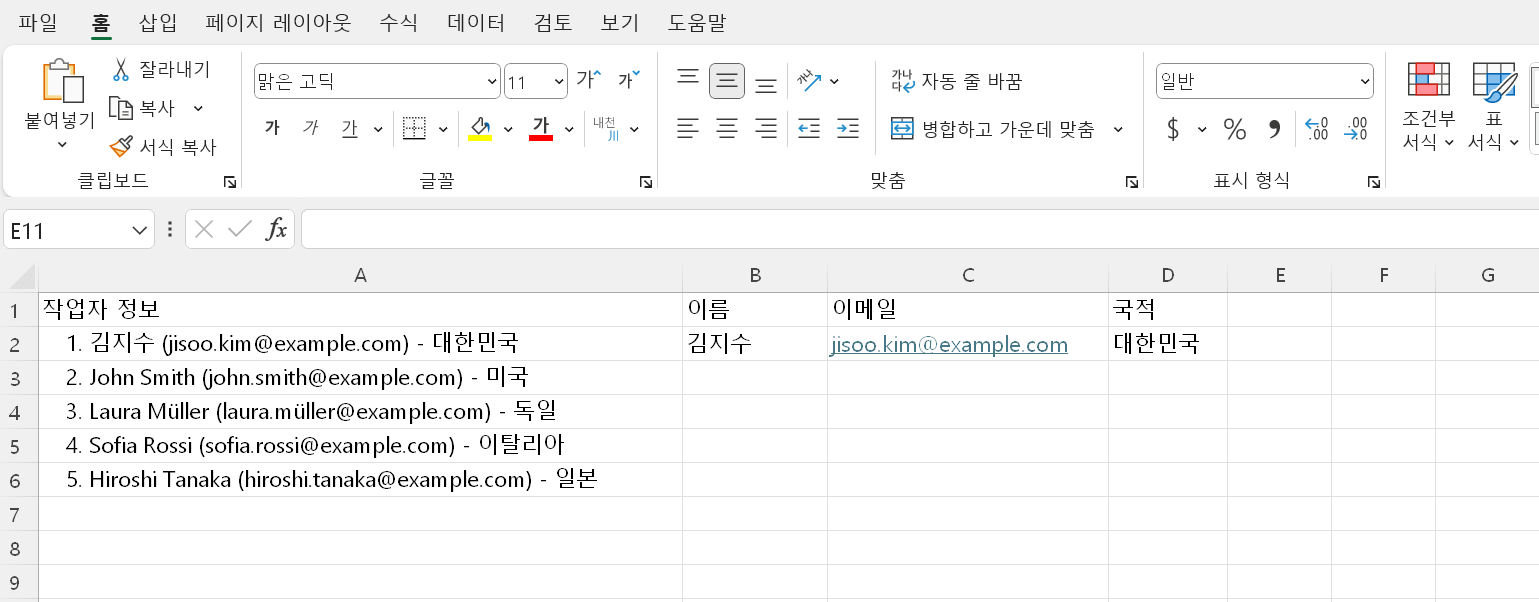
빠른 채우기 단축키
Ctrl + E
빠른 채우기 위치
홈 - 편집 - 채우기 - 빠른 채우기
빠른채우기로 할 수 있는 일
키워드 추출하기: 규칙적인 패턴에서
주민등록번호에서 생년월일 추출하기
예시: 941212-2123412 에서 941212 추출하기
규칙적인 패턴에서 특정 키워드를 추출해야하는 이런 류의 작업은 엑셀의 함수 LEFT, MID, RIGHT 를 활용하여 처리할 수 도 있다. 하지만, 빠른채우기를 활용하면, 수식을 신경써주지 않아도 된다.
키워드 추출하기: 불규칙적인 패턴에서
패턴이 불규칙할 때, 오히려 빠른 채우기는 빛을 발한다. 다음과 같은 상황에서 빠른채우기는 도움이 될 수 있다.
이메일에서 도메인정보 추출하기
예시: coldmater@tistory.com 에서 tistory
MID 함수를 활용하여 처리하기 애매하다. 물론 `@`과 `.`으로 문자열을 분리하여 각각을 가져올 수 있지만, 이마저도 빠른 채우기는 알아서 분리할 대상을 똑똑하게 판단한다.
여러 열 참조하여 새로운 패턴 생성하기
예시: 홍길동|940530|마우스|30,000원|7 -> 홍길동(94) 마우스 7개 주문
텍스트류 함수와 문자열 조합 키워드(`&`)를 잘 활용하면 원하는 결과를 얻어낼 수 있지만, 긴 수식을 작성해야만 한다. 이 역시 위 몇 줄만 가이드해주면 빠른 채우기로 처리가 가능하다.
마치며
빠른 채우기 기능이 생각보다 일반적으로 알려져 있지는 않은 것 같다. 빠른 채우기 기능이 모든 패턴을 알아서 채워주기를 기대할 수는 없겠으나, 이 기능이 있다는 것을 인지하고, 엑셀 작업을 하다가 특정 패턴대로 처리해야 하는 작업이 생긴다면 적극 활용해보기를 권장한다.
'IT 꿀팁' 카테고리의 다른 글
| [맥OS] PDF 파일 크기 줄이기 (0) | 2024.11.17 |
|---|---|
| 크롬 영어 사전 종결자: Tooltip Dictionary (0) | 2024.04.24 |
| 티스토리 블로그 정사각 썸네일 디자인, PPT (0) | 2023.01.13 |
| 구글 공식 문서 참고 애드센스 주요 용어 (0) | 2023.01.07 |
| Google SEO 최적화에 H1 태그는 반드시 하나만 있어야 하는가? (1) | 2023.01.01 |
